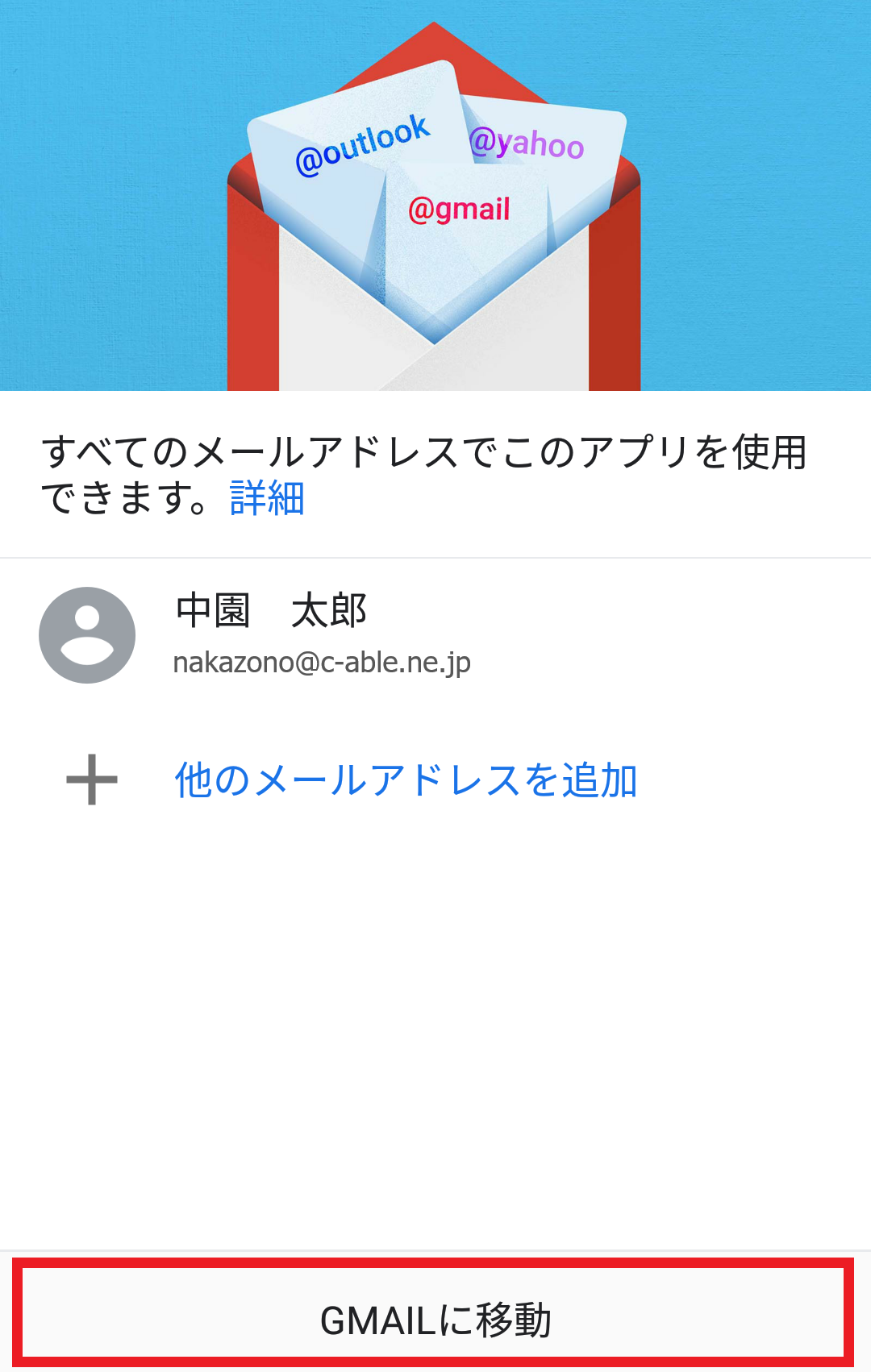- 画面・アイコン・名称等はOSのバージョンにより異なる場合があります。
- 本メールアプリの受信トレイで削除したメールは、サーバー上からも削除されますのでご注意ください。
- IMAP方式で設定すると、サーバー上のメールボックスにメールが保存されます。
一定期間(6ヶ月)経過したメールはサーバ上から削除されますのでご注意ください。
(1) 画面上にある「Gmail」をタップします。
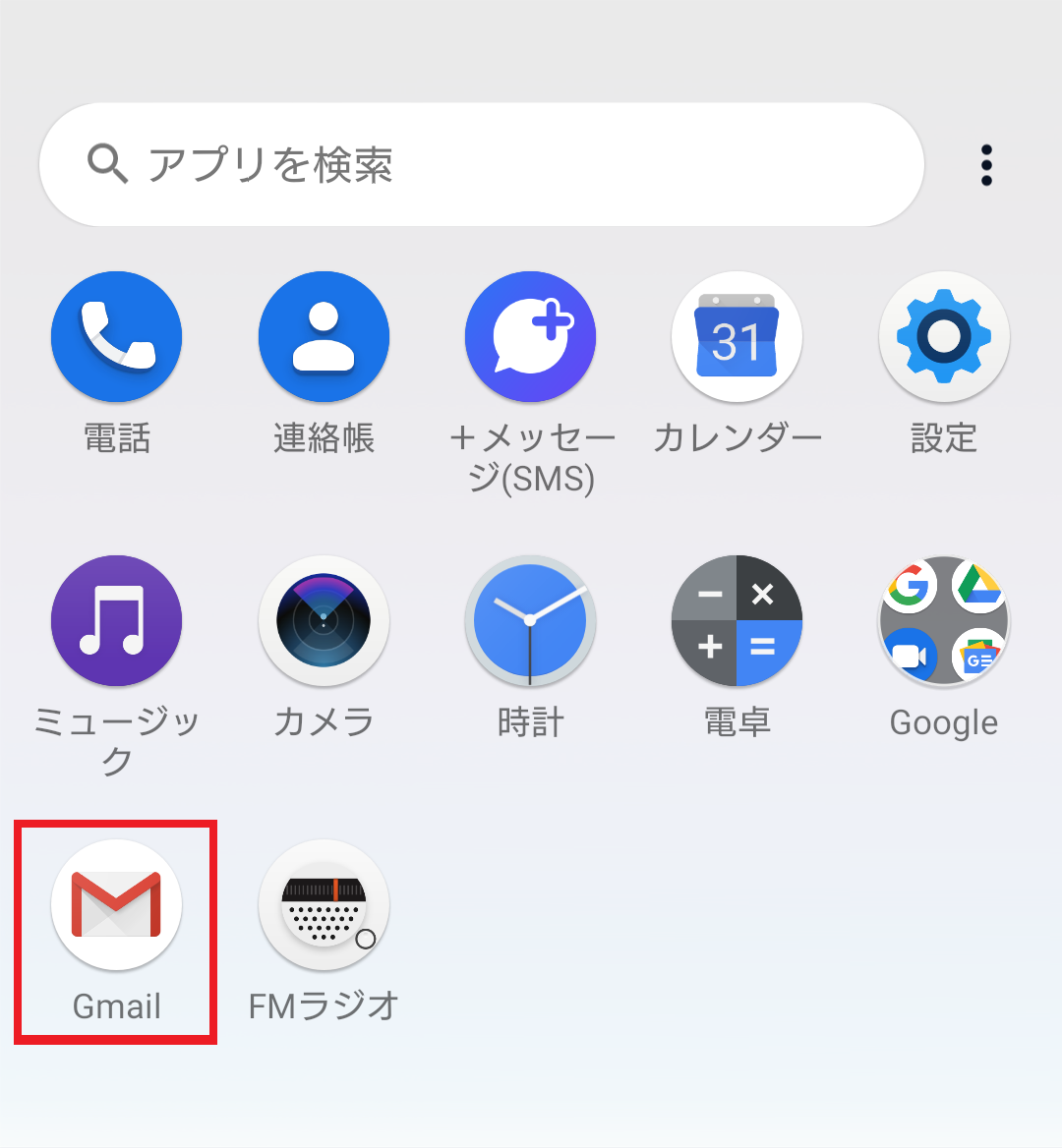
(2) 「Gmailへようこそ」が表示されたら、「スキップ」をタップします。
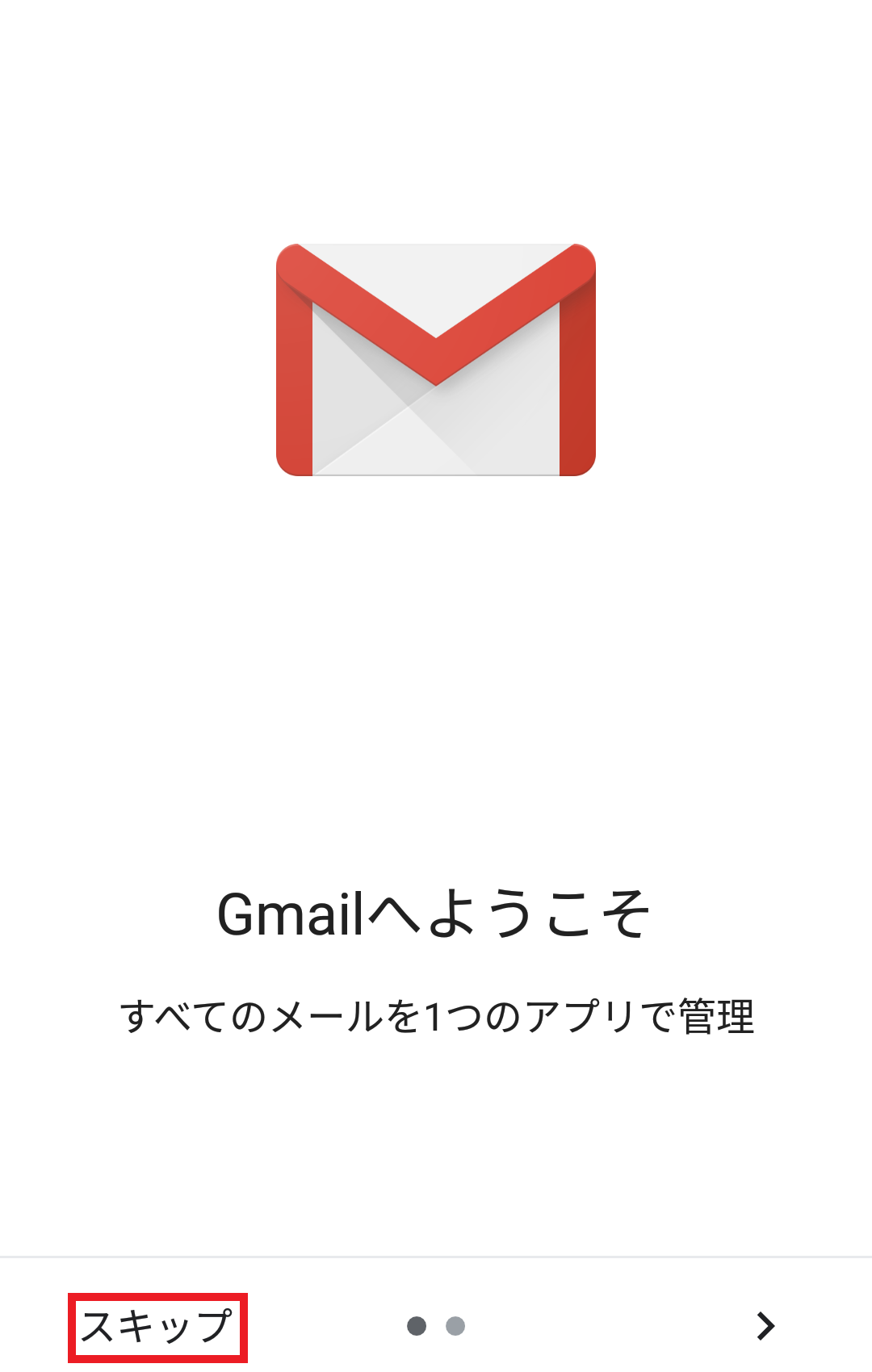
- (a) 画面上にある「メニューボタン」をタップします。
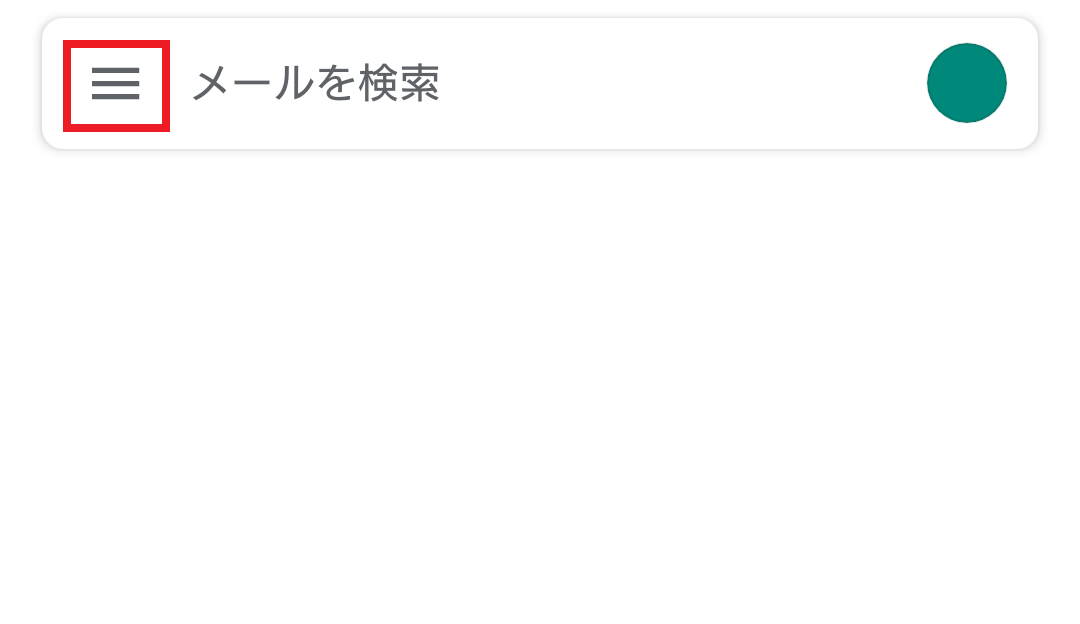
- (b) メニュー下にある「設定」をタップします。
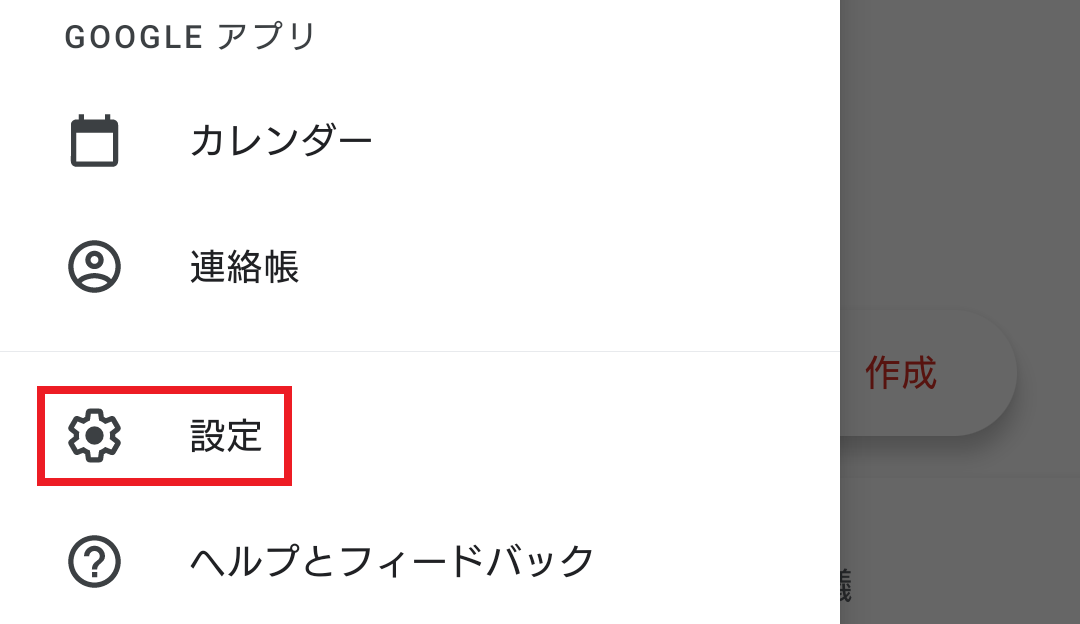
- (c) 「アカウントを追加する」をタップします。
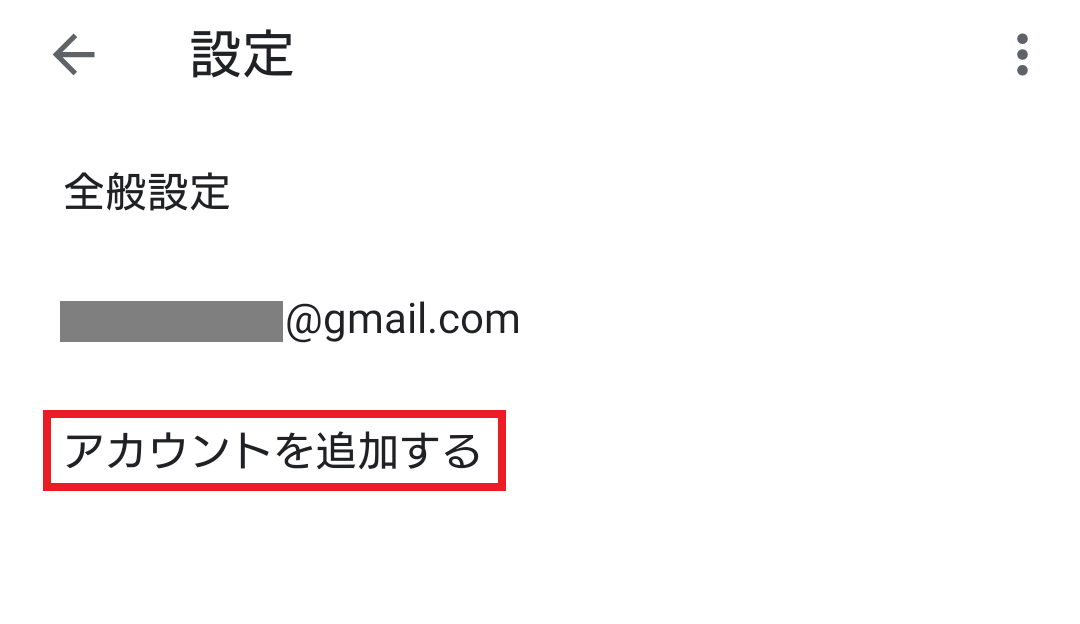
(3) 「メールアドレスの追加」が表示されたら、タップをします。
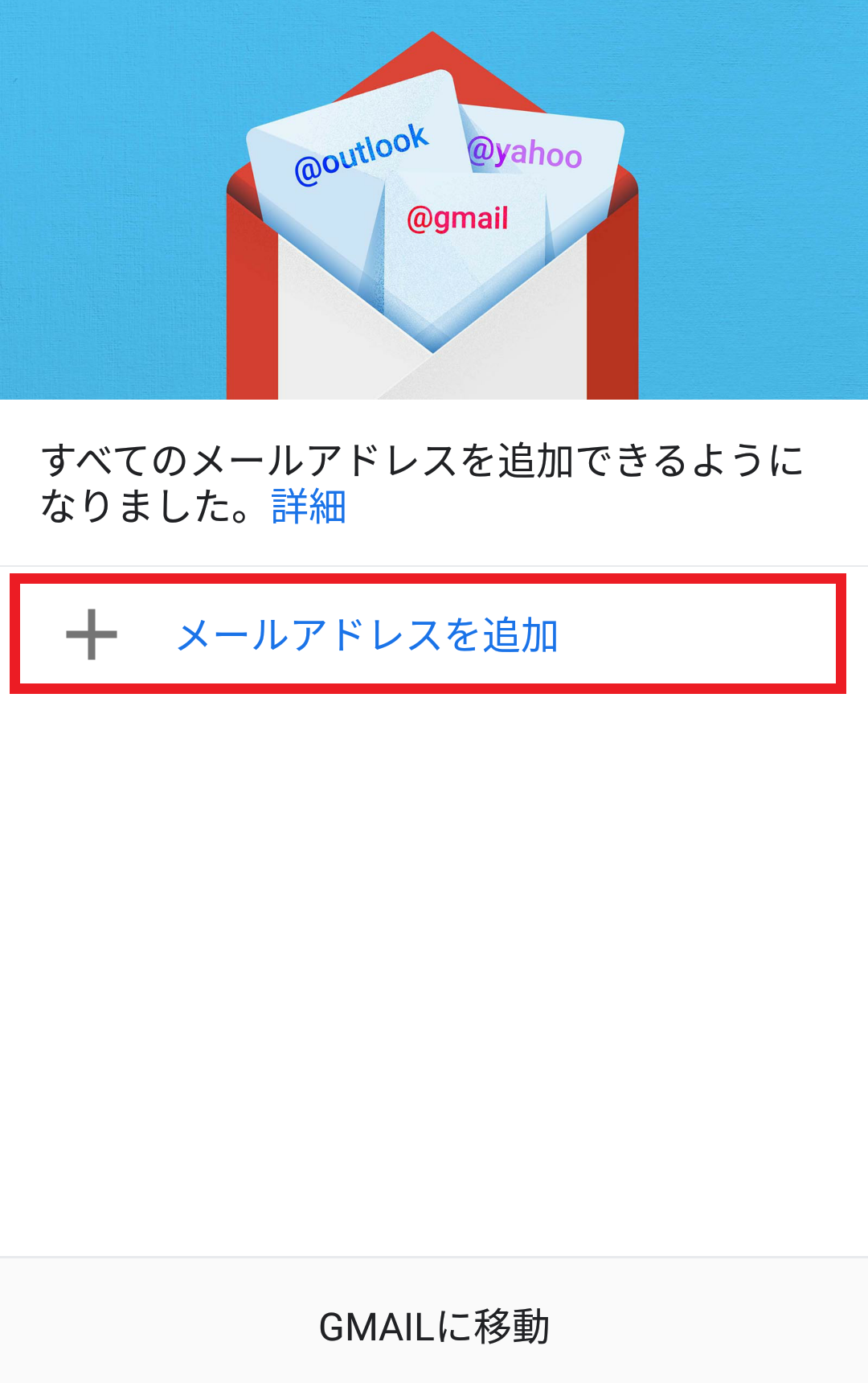
(4) 「メールのセットアップ」が表示されます。「その他」をタップします。
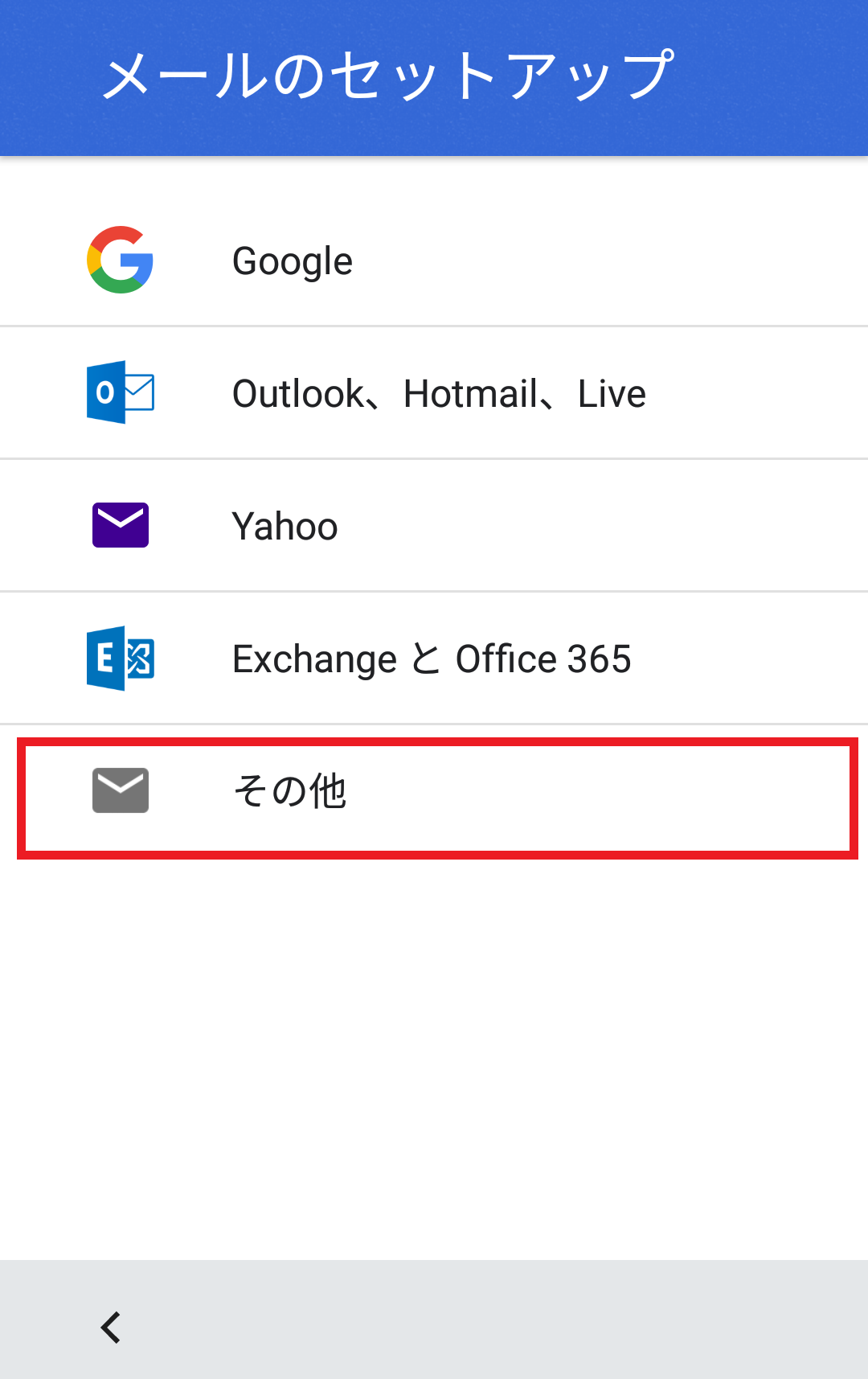
(5) 「メールアドレスを入力」にメールアドレスを入力します。
- ※半角入力入力後、「次へ」をタップします。
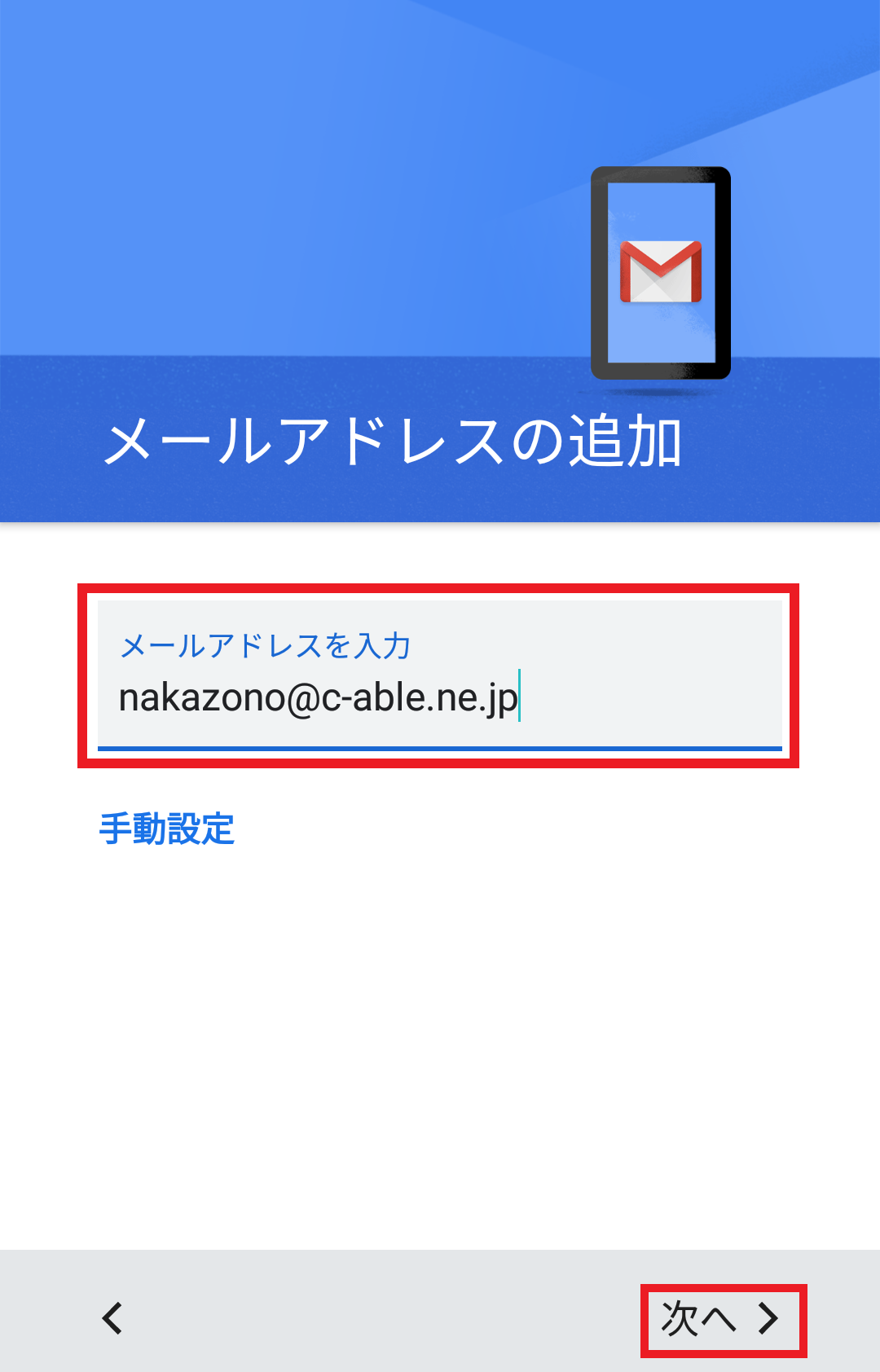
(6) 「このアカウントの種類を選択します」が表示されますので、「個人用(IMAP)」を選択します。
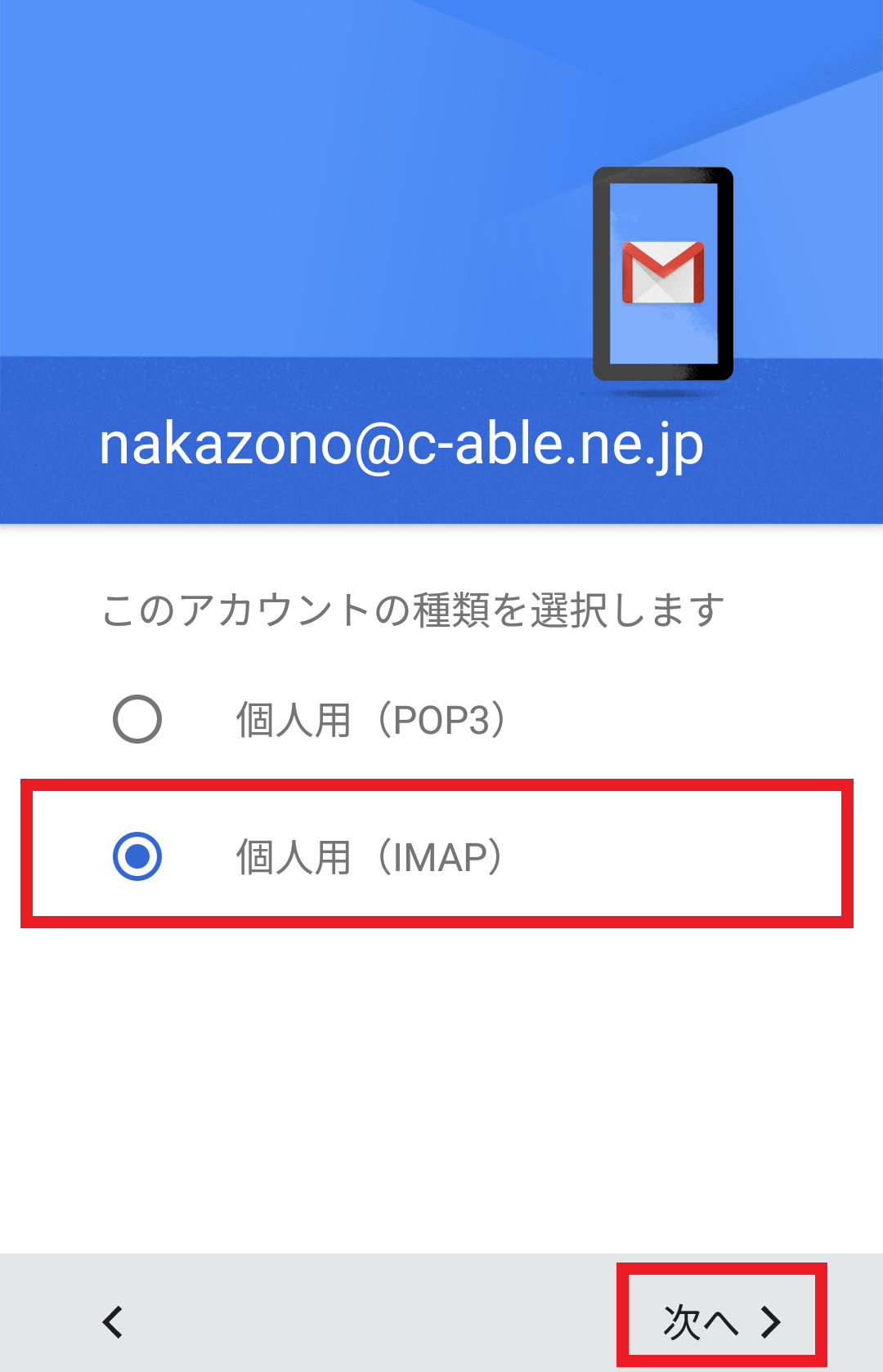
(7) 「受信サーバーの設定」が表示されます。
- 以下の表を参照して各項目を設定し、「次へ」をタップします。
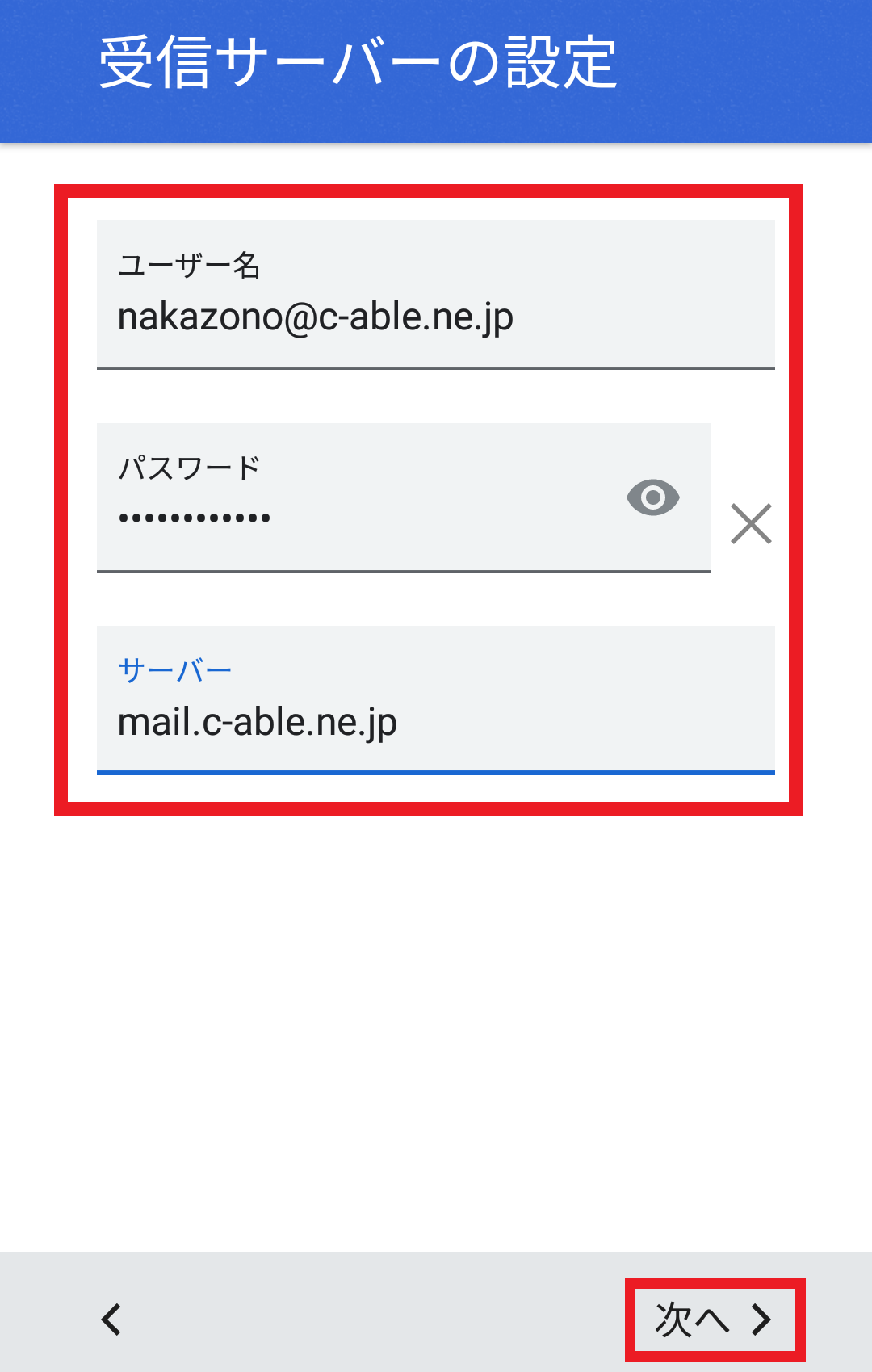
受信メールサーバー
| ユーザー名 | お客様のメールアドレス |
|---|---|
| パスワード | 通知書記載の「メールアドレス(または初期パスワード)」 パスワードをお忘れの方はこちらを参照ください |
| サーバー | mail.c-able.ne.jp |
(8) 「送信サーバーの設定」が表示されます。
- 以下の表を参照して各項目を設定し、「次へ」をタップします。
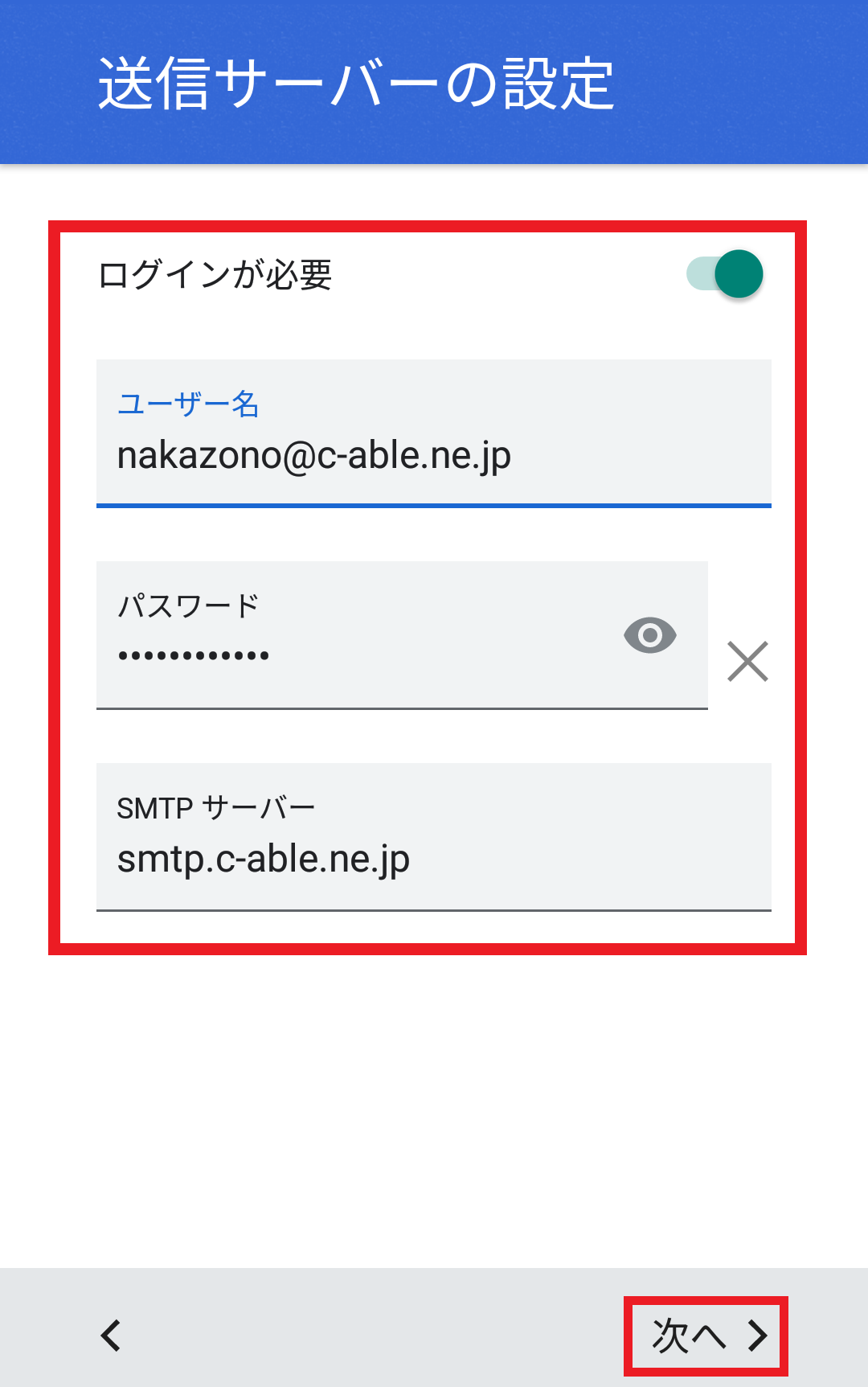
送信メールサーバー
| ユーザー名 | お客様のメールアドレス |
|---|---|
| パスワード | 通知書記載の「メールアドレス(または初期パスワード)」 パスワードをお忘れの方はこちらを参照ください |
| サーバー | smtp.c-able.ne.jp |
(9) 「アカウントのオプション」画面が表示されます。
- 内容を確認し、「次へ」をタップします。
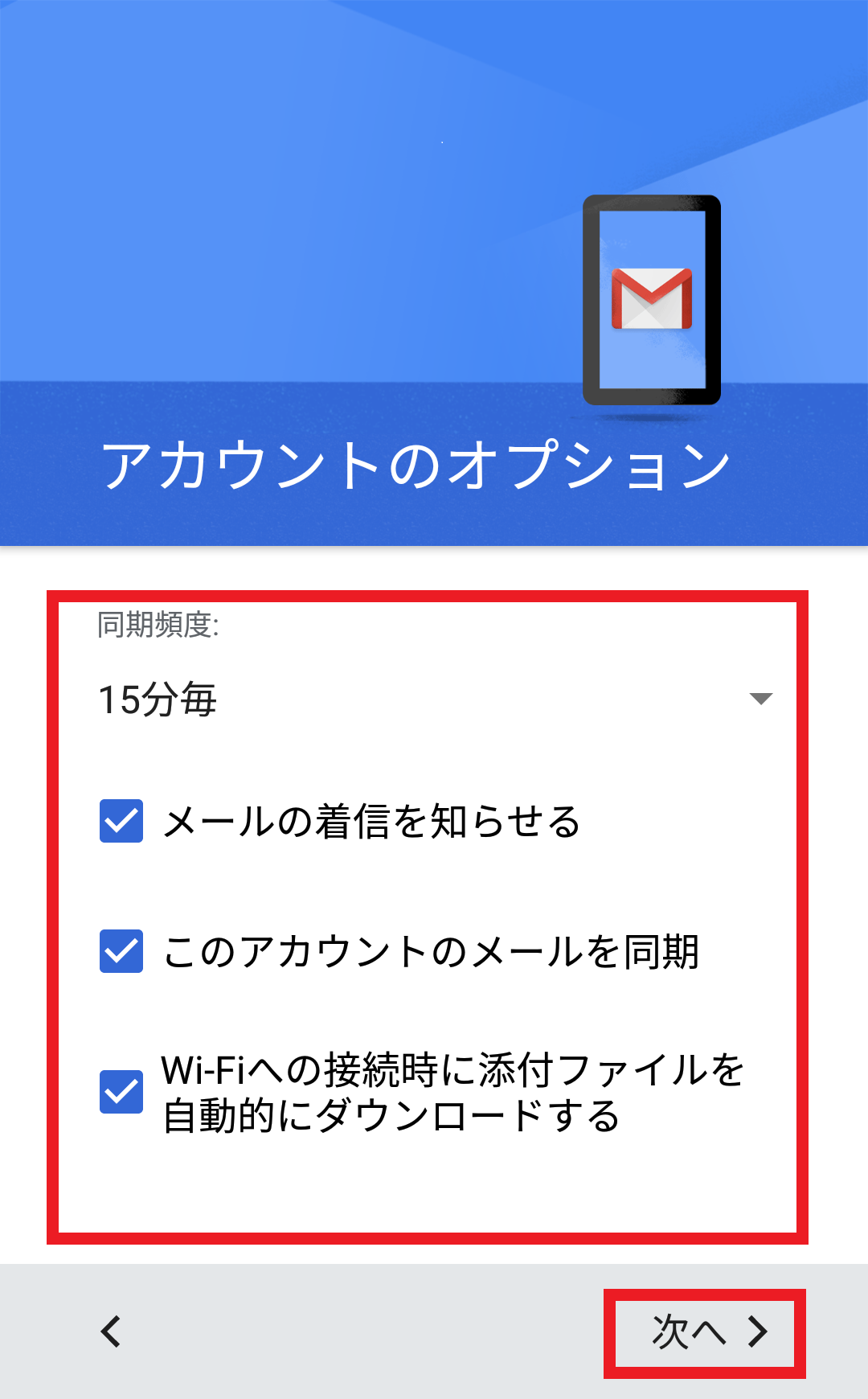
(10) 「アカウントの設定が完了しました。」の画面が表示されます。
- 以下の表を参照して各項目を設定し、「次へ」をタップします。
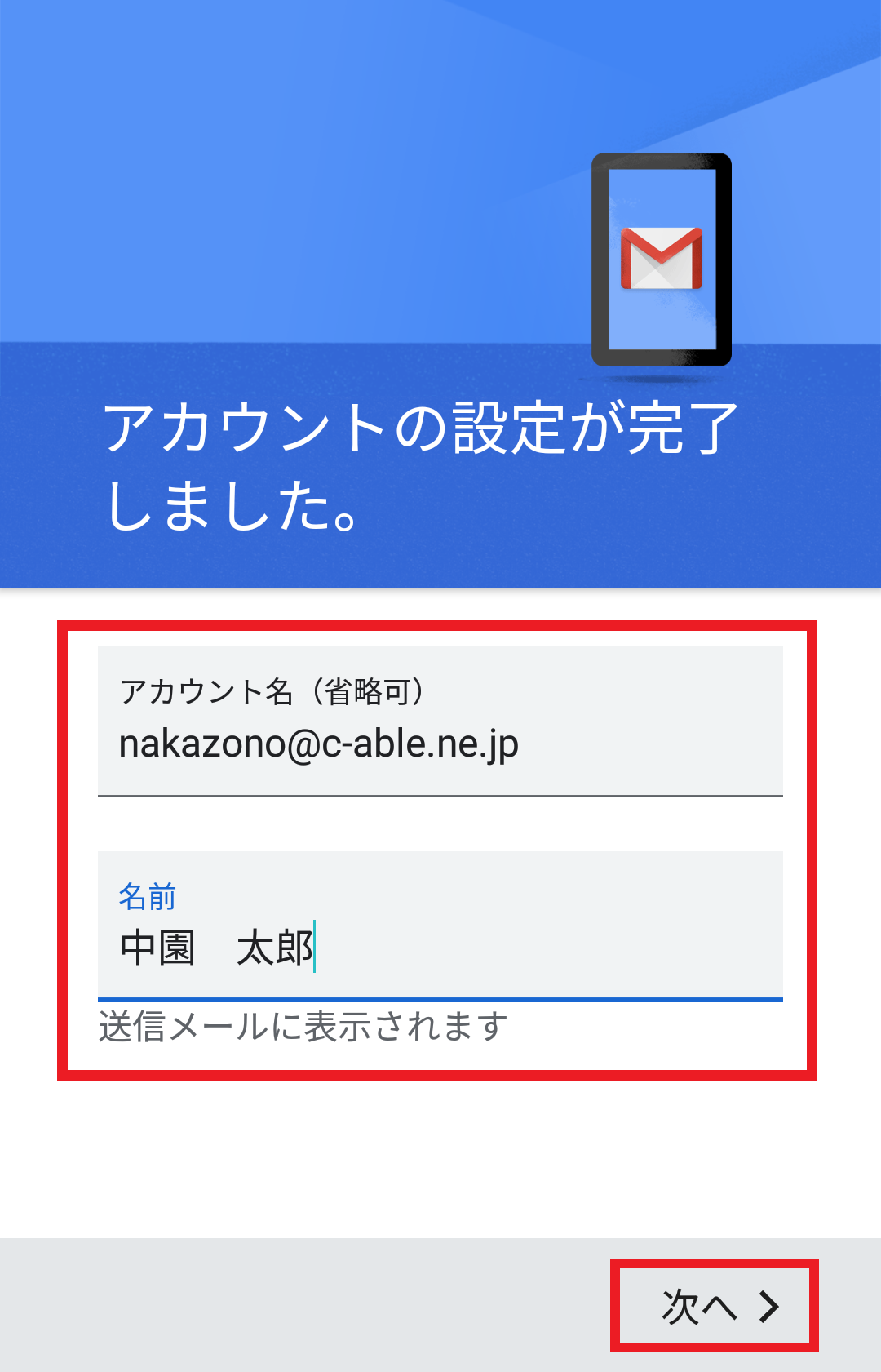
| アカウント(省略可) | お客様のメールアドレス |
|---|---|
| 名前 | お客様の「お名前」 |
(11) 確認画面が表示されます。そのままメールを使用する場合は、下部の「GMAILに移動」をタップします。